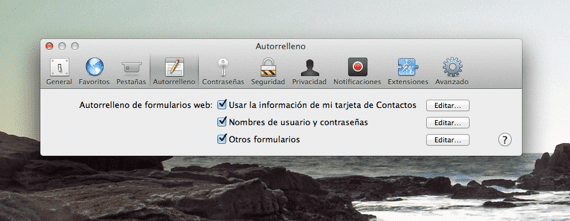
Веб-браузер OS X, как вы все знаете, Safari, он получает улучшения в каждом обновлении, выпущенном Apple, и для всех нас, кто использует его в качестве браузера по умолчанию, он предлагает нам несколько настраиваемых параметров, которые помогут нам при поиске в Интернете.
Это случай опции автозаполнения, которая существует с первых версий Safari и может значительно облегчить нашу работу, если мы посещаем веб-страницу ежедневно, в дополнение к тому, что мы можем автоматически заполнять наши данные в формах и даже сохранять пароли регистрации для наши любимые веб-страницы. Но также может быть, что для некоторых из вас эти варианты станут раздражать, и поэтому сегодня мы увидим как редактировать, отключать или включать эти параметры Safari.
Его очень просто изменить по своему вкусу, и я уверен, что многие из вас уже знают, как получить доступ к меню. Это меню предлагает нам доступны три варианта: Отредактируйте использование информации в нашей карточке контакта, отредактируйте наши имена пользователей и другие формы, давайте посмотрим, что мы можем сделать с каждым из них.
Используйте информацию из моей карточки контактов
Если мы нажмем «Редактировать», опция перенесет нас в приложение контактов, где мы сможем изменить свое имя, адрес, телефон, электронную почту и т. Д. Эта опция автозаполнения обычно используется, когда веб-страница, которую мы посещаем, требует, чтобы наши личные данные были заполнены в форме, и у нас есть возможность быстро и эффективно добавить их.
Логины и пароли
Эта опция автозаполнения хранит всех без исключения пользователей и пароли, которые мы ранее соглашались сохранять в Safari. Если мы нажмем «Изменить», мы сможем удалить некоторые из них, которые больше не используем, все сразу или даже позволим нам увидеть пароль сохраненной страницы.
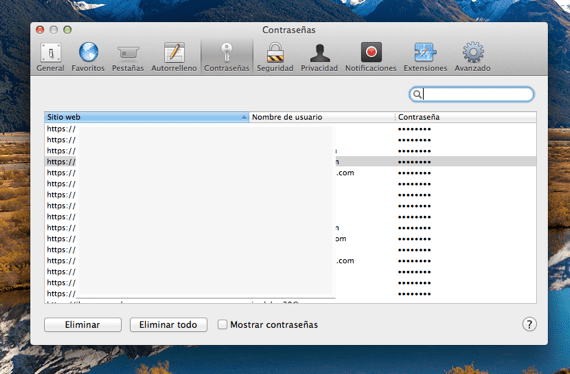
Другие формы
Последняя опция в меню состоит из автозаполнения для поиска в панели проводника. Эта активированная опция упрощает нашу работу, когда мы ищем конкретную страницу, автоматически заполняя имя страницы, просто нажимая первые две буквы веб-сайта.
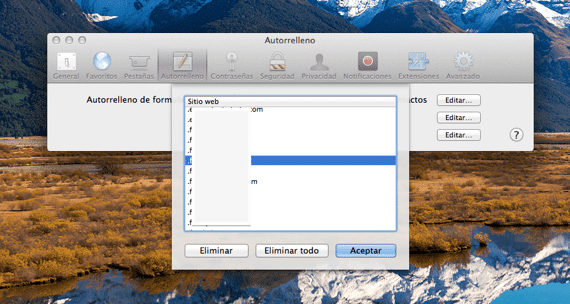
Все эти параметры можно активировать или деактивировать, как нам или нам нравится, из меню конфигурации сафари, чтобы получить к нему доступ. мы открываем Safari, нажимаем на Preferences, а затем на Autofill.
Больше информации - Советы по максимальному увеличению дискового пространства на Mac
это не работает 😛
Привет!
Несколько месяцев назад я отключил автозаполнение для всех учетных записей, которые у меня есть в Твиттере, и теперь я не могу найти, где я это сделал, и я хотел активировать его снова ... Хотя у меня это авторизовано как в связке ключей, так и в настройки Safari, это все еще не работает ... Я помню, что я это делал где-то специально, удаляя эти параметры только для Twitter ... Но я не помню ... Если вы можете мне помочь, я благодарю вас!